Что указывает minSdkVersion в Flutter?
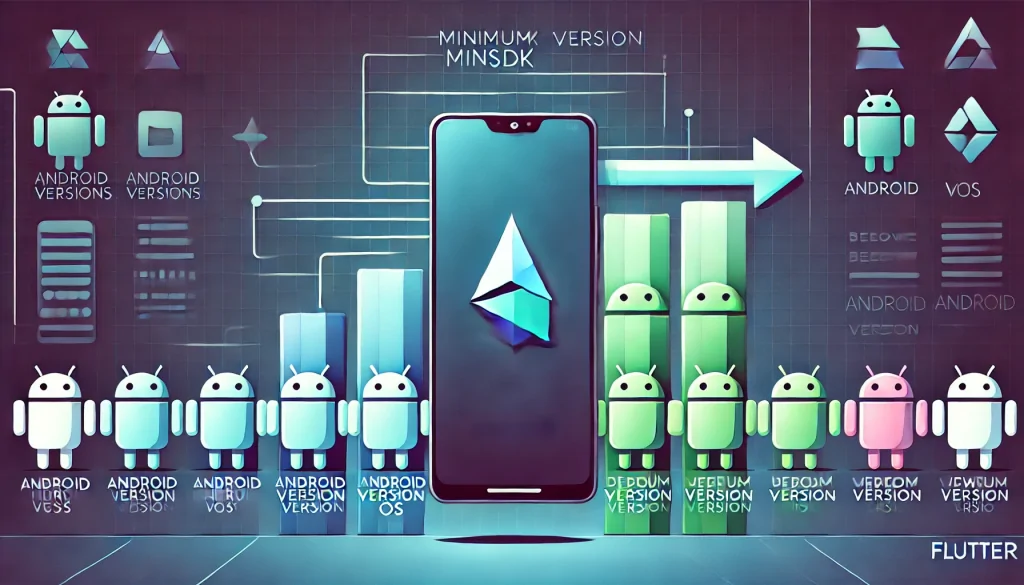
В Flutter (как и в Android-разработке в целом) параметр minSdkVersion в файле build.gradle указывает минимальную версию Android, на которой ваше приложение может быть установлено и запущено.
Значение minSdkVersion определяет:
-
Минимальная версия Android: Это самая низкая версия операционной системы Android, на которой ваше приложение сможет работать. Если устройство пользователя имеет версию Android ниже, чем указанная в
minSdkVersion, оно не сможет установить ваше приложение из Google Play. -
Совместимость с API: Чем ниже
minSdkVersion, тем больше потенциальных пользователей смогут установить ваше приложение. Однако вам придется учитывать, что некоторые современные API и возможности могут быть недоступны на старых версиях Android.
Важные моменты:
- Совместимость библиотек: Некоторые библиотеки, которые вы используете в вашем проекте, могут требовать более высокую версию
minSdkVersion. Например, если библиотека использует функции, доступные только с определённой версии Android, она не будет работать на устройствах с более старыми версиями. - Обратная совместимость: Если вы хотите использовать новые функции на более старых версиях Android, вам, возможно, придется реализовывать специальные проверки на версию ОС или использовать альтернативные решения для старых версий.
Чтобы изменить minSdkVersion в проекте Flutter для Android, выполните следующие шаги:
-
Откройте файл
build.gradle:- Перейдите по следующему пути в вашем проекте Flutter:
android/app/build.gradle
- Перейдите по следующему пути в вашем проекте Flutter:
-
Найдите настройку
minSdkVersion:- В файле
build.gradleнайдите блокdefaultConfig. Вы увидите строку, похожую на эту:defaultConfig { // Другие конфигурации... minSdkVersion 16 targetSdkVersion 33 }
- В файле
-
Измените значение
minSdkVersion:- Обновите значение
minSdkVersionдо нужного. Например, чтобы установить его на 21:minSdkVersion 21
- Обновите значение
-
Синхронизируйте или пересоберите проект:
- После изменения файла
build.gradle, синхронизируйте проект или выполните командуflutter clean, а затем пересоберите проект, выполнив:flutter run
- После изменения файла
Убедитесь, что выбранная версия SDK совместима с библиотеками и плагинами, которые вы используете в проекте Flutter. Некоторые библиотеки могут требовать более высокую версию minSdkVersion.